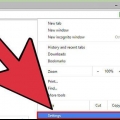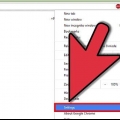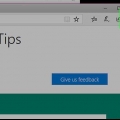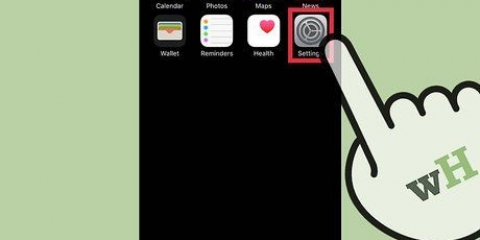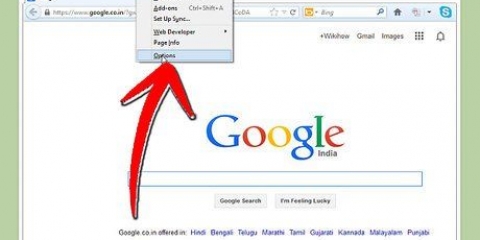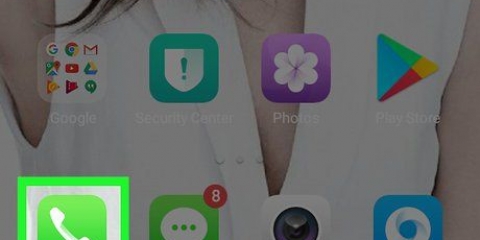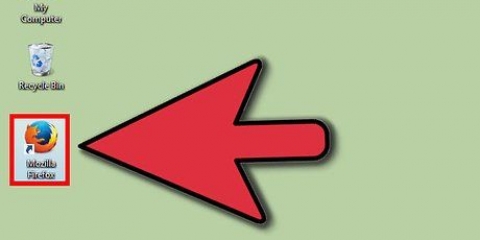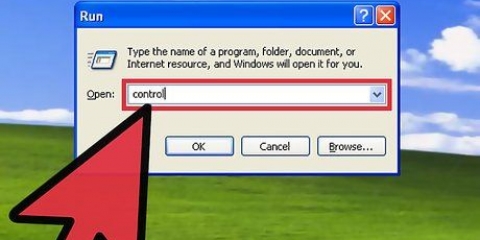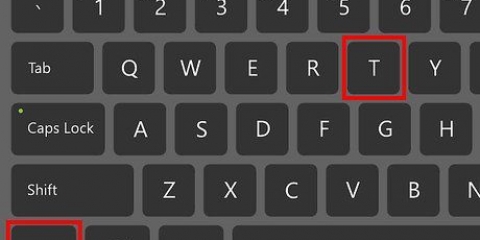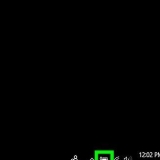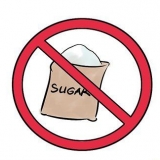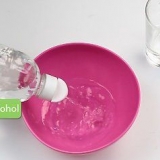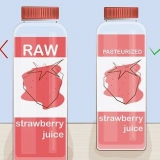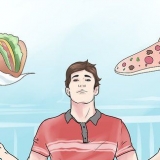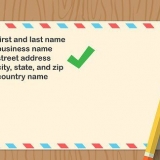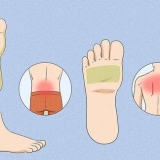Sie können auch zuerst die gewünschten Seiten öffnen und dann auf das Startseitenfenster klicken "Aktuelle Seiten verwenden". Fragen Sie zuerst andere Benutzer des Computers, ob sie mit der von Ihnen neu eingestellten Startseite einverstanden sind.
Ändern sie ihre startseite in mozilla firefox
Durch Anpassen der Startseite (Homepage) in Firefox, dem Webbrowser von Mozilla, können Sie die Art und Weise, wie Sie das Internet nutzen, personalisieren. Ihre eigene Startseite ist schnell und einfach eingerichtet, egal ob Sie eine trockene Verlaufsseite, Ihre Lieblingsnachrichtenseite oder beispielsweise Geenstijl . sehen möchten. In diesem Artikel zeigen wir dir, wie es geht.
Schritte
Methode 1 von 2: Auf einem PC

1. Firefox starten. Doppelklicken Sie auf das Firefox-Symbol auf Ihrem Desktop.

2. Klicke oben links auf das Menü "Feuerfuchs". Hier wählen Sie aus "Optionen".

3. Klicken Sie auf die Registerkarte "Allgemein".

4. Finde das Feld "Startseite". Auf der Registerkarte "Allgemein" ist das, wenn alles gut geht, das Spitzenfeld.

5. Geben Sie im Fenster die Adresse der gewünschten Homepage ein "Startseite".
Wenn Sie mehr als eine Seite in verschiedenen Registerkarten öffnen möchten, können Sie mehrere Adressen in das Feld eingeben, getrennt durch das Symbol | (Stehende Linie).

6. Bestätige deine Wahl. Unten rechts anklicken "OK".
Geben Sie nun Control-N ein oder wählen Sie "Neues Fenster" im Menü "Datei". Wenn alles gut geht, öffnet sich sofort deine neue Homepage!
Methode2 von 2:Methode 2: Auf einem Mac

1. Starten Sie Mozilla Firefox. Wenn sich das Firefox-Symbol nicht in Ihrem Dock befindet, finden Sie es im Ordner "Programme". Öffne ein Finder-Menü, tippe Umschalt-Befehl-A und dann "Feuerfuchs". Firefox sollte ausgewählt sein.

2. Klicken Sie auf das Firefox-Menü. Wählen "Einstellungen...".
Sie können das Einstellungsfenster auch öffnen, indem Sie Folgendes eingeben: Befehl-Komma.

3. Drücken Sie den Knopf "Allgemein". Es ist die erste Option auf der linken Seite, mit einem Bild eines Lichtknopfes.

4. Sehen Sie sich die Optionen an. Die erste Option ist ein Menü, in dem Sie eine automatische Aktion für den Start von Firefox auswählen können.

5.Finde das Feld "Startseite". In diesem Textfeld können Sie in Kürze Ihre gewünschte Startseite eingeben. Präfix nicht vergessen "http://" hinzufügen.

6. Geben Sie nach dem Präfix Ihre Homepage-Adresse in das Textfeld ein. Wenn mehrere Registerkarten mit mehreren Seiten geöffnet werden sollen, geben Sie mehrere Seiten ein, getrennt durch das Zeichen | . (Stehende Linie).

7. Schließen Sie das Einstellungsfenster. Klicken Sie oben links auf den Schließen-Button. Geben Sie Befehlstaste-N ein oder wählen Sie "Neues Fenster" im Menü "Archiv", jetzt siehst du deine neue Homepage!
Tipps
Warnungen
- Vergessen Sie nicht, die Präfixe hinzuzufügen "http://" oder "https://" wird beim Eintippen der Homepages hinzugefügt.
"Ändern sie ihre startseite in mozilla firefox"
Оцените, пожалуйста статью